利用office2010版画功能进行图片文字识别,方便实用,那么如何具体操作呢?在下面就由学习啦小编给大家分享下word2010识别图片文字的技巧,希望能帮助到您,有需要的朋友可以来看看哦。
word2010识别图片文字的步骤如下:
步骤一:首先将准备识别的文字用扫描仪扫描成图片,用手机拍也可以,但效果不太理想。

步骤二:打开开始——程序——Microsoft office——Microsoft OneNote软件

步骤三:然后在Microsoft OneNote中利用文件——打开或直接将图片拖入。
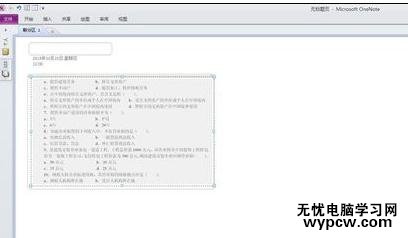
步骤四:在插入图片上点击鼠标右键——编辑替换文字,弹“图片可选文字”窗口,文字识别成功。
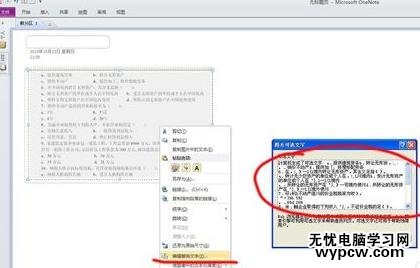
步骤五:但不得不说的是文字识别的效果并不理想,可能与图片质量有关,扫描的会好点,还可以用编辑软件调整一下图片对比度,效果也比较好
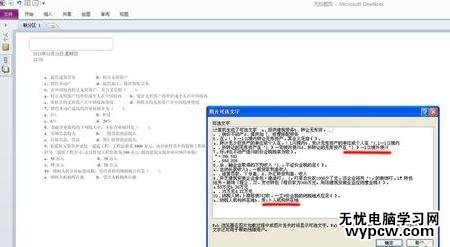
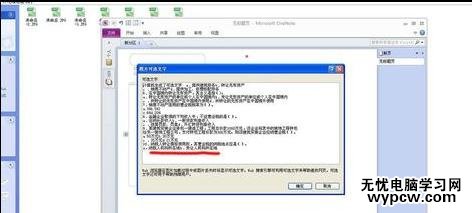
步骤六:在WPS中也有文字识别的功能,试用了一下视别效果与OFFICO的差不多,但可以对同样的视别错误统一调整,感觉还挺有用。
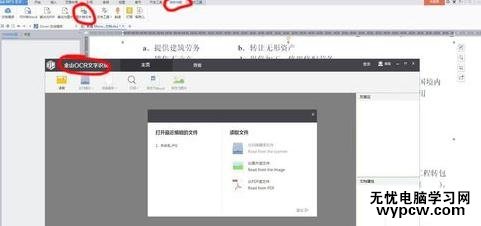
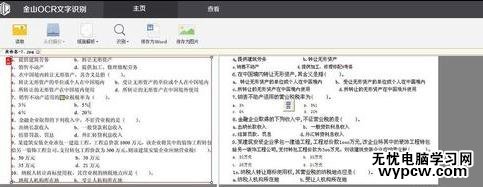
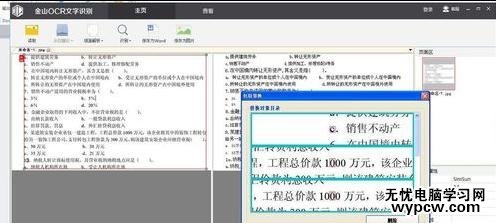
新闻热点
疑难解答